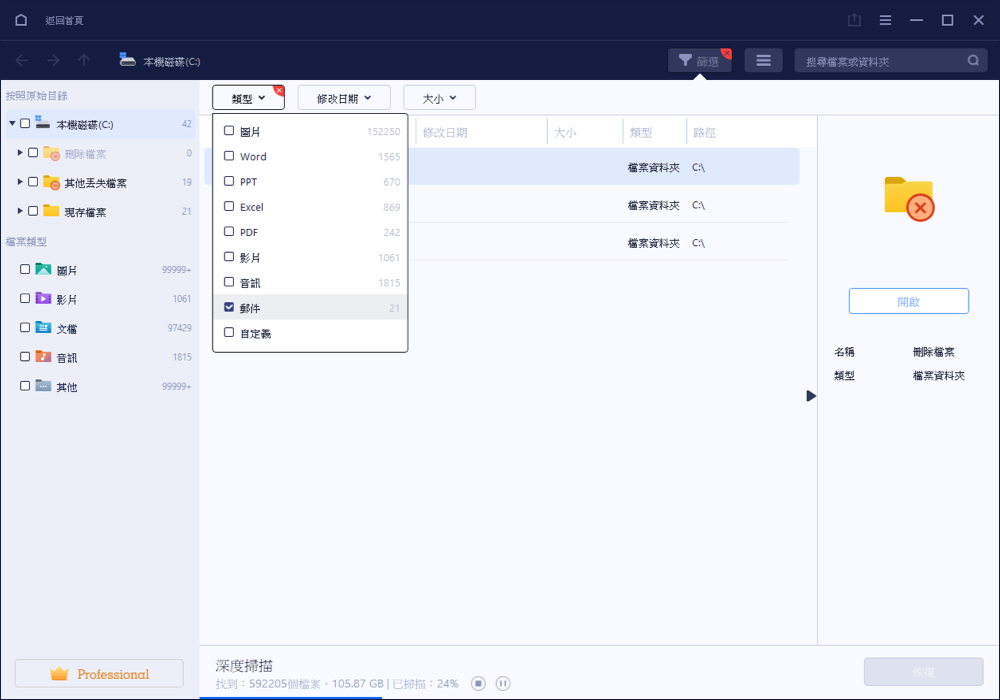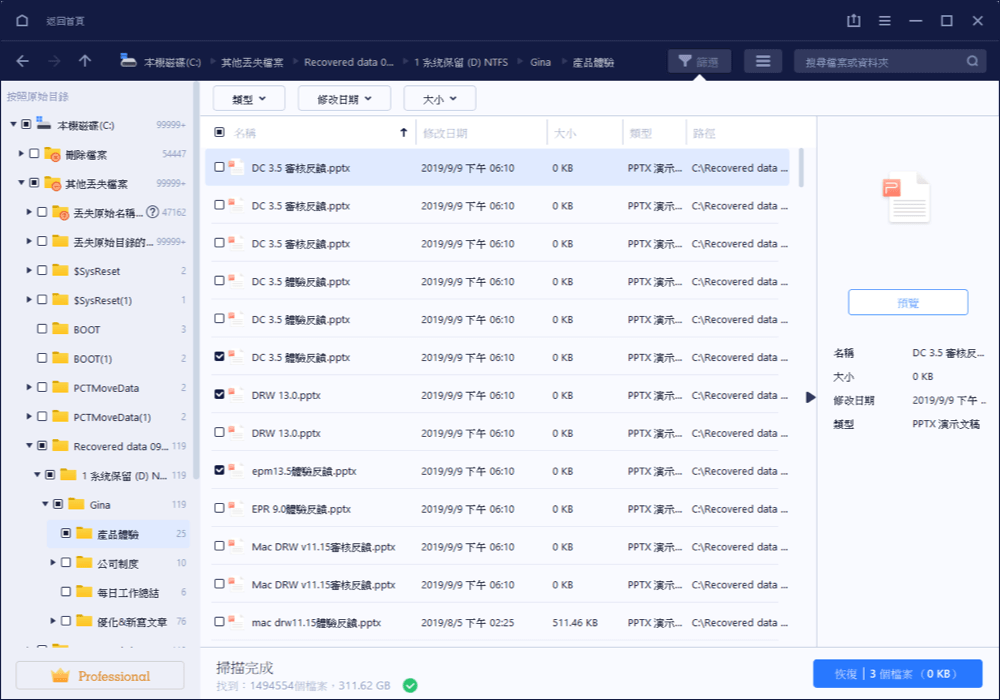文章目錄
![]() 編輯人員資料
編輯人員資料
![]() 評論及獎項
評論及獎項
我不小心刪除了 .pst 文件,可以復原嗎?
“我不小心從 C:\Users\Name\Documents\Outlook Files 中刪除整個 PST 文件。有什麼方法可以復原嗎?現在,當我單擊打開 Microsoft Outlook 時,會出現一個警告標誌並指示“檔案 C: \Users\xxx\documents\Outlook Files\xxx@*******.com.pst 找不到”。如何恢復已刪除的 PST 文件?我需要它來繼續完成我的工作。先謝過了,麻煩幫幫我。”
PST(Personal Storage Table)是Microsoft Outlook中自動建立的個人資料夾檔案。它會將使用者的Outlook資料,像是電子郵件、任務、聯絡人、行事曆、事件、附件和其他檔案儲存在客戶端硬碟上。PST檔案有時候會因為某種原因被刪除或丟失,如危險的木馬和惡意軟體病毒感染、按下Shift + Delete鍵意外刪除、硬碟故障或作業系統崩潰。
| 可行解決方法 | 疑難排解步驟 |
|---|---|
| 方法1. 使用軟體恢復PST檔 | 下載PST救援軟體>選擇磁碟機掃描>預覽和恢復...完整步驟 |
| 方法2. 恢復以前的PST檔 | 開啟檔案總管>到Outlook檔案>選擇以前的版本還原...完整步驟 |
如果您是剛剛刪除的PST檔案,應該能夠從資源回收筒還原。如果是永久刪除或清理了資源回收筒,則需要從備份中恢復(如果有備份的話)。如果您之前沒有備份(大多數使用者適用),可以使用資料救援軟體還原永久刪除的PST檔。
從硬碟救援刪除的PST檔的最有效方式
在Outlook中救援刪除的PST檔的最實用方法就是使用EaseUS Data Recovery Wizard。這是一款強大的檔案恢復軟體,能夠救援丟失的PST或OST檔。
除了PST檔案救援,這款資料恢復軟體還可以救回許多其他類型的檔案,如Word、Excel、PPT、PSD、影片、照片、音訊等。現在下載這款程式並按照步驟救援刪除的PST檔,只需幾次簡單點擊。
技巧:
- 1. 找到保存PST文件的位置
- 2. 只能恢復本地保存的PST文件或Outlook資料夾。如果是應用程序裡的郵件被刪除,則能恢復的機率微乎其微。
- 3. 立即使用電子郵件還原軟體開始著手恢復。
步驟 1. 執行電子郵件恢復軟體
- 選擇平常儲存pst文件的位置。
- 點擊「掃描」,軟體開始恢復丟失的pst文件。
步驟 2. 查找pst文件
- 使用 篩選 > 郵件,快速找到丟失的PST檔。
- 也可以搜索「.pst」快速找到要找的pst檔。
步驟 3. 復原pst檔
- 勾選pst檔,點擊「恢復」。
- 記得將還原回來的pst檔保存到電腦上安全的位置。
如何匯入PST檔到Outlook
救援PST檔後,可以將其匯入Outlook中,以恢復檔案中的所有信箱組件,如電子郵件、附件、聯絡人、行事曆、日誌、筆記等。
步驟1. 開啟Outlook。到「檔案」>「開啟和匯出」>「匯入/匯出」>「從其他程式或檔案匯入」>「開啟Outlook資料檔」。
步驟2. 在導航視窗中,將.pst檔案中的電子郵件、聯絡人和其他資料夾拖放到現有的Outlook資料夾中。
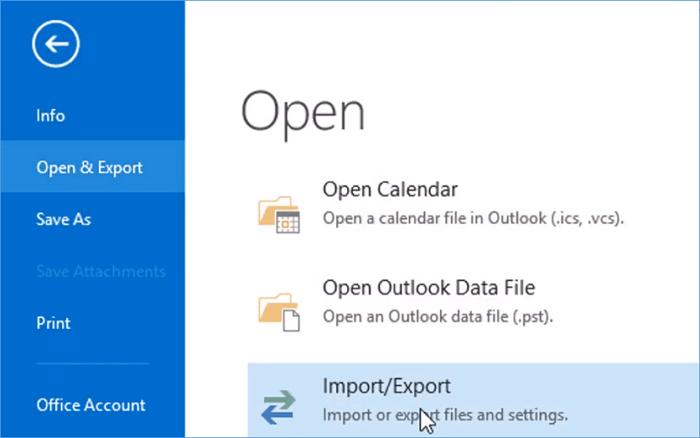
- 相關閱讀:如何還原和修復損毀的PSD檔案
從以前的版本救援刪除的PST檔
假設您已在Windows上啟用檔案歷程記錄或系統備份,那麼您可能會想從備份和以前的版本還原被刪除的PST檔。
步驟1. 開啟檔案總管。
步驟2. 到C:\Users\UserName\Documents\Outlook Files。
步驟3. 右鍵點擊Outlook檔案並選擇「還原舊版」。在「以前的版本」中,選擇一個版本來還原。
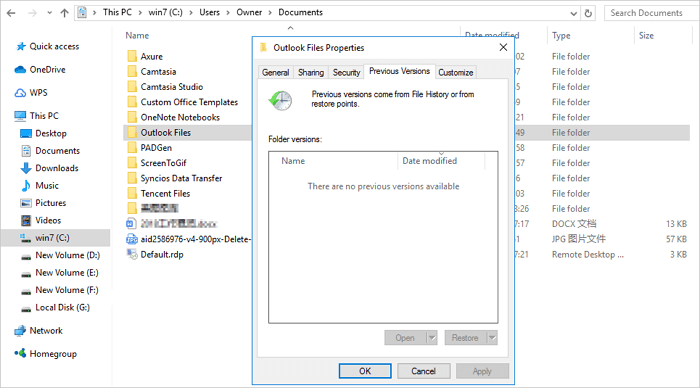
最後
如果您無意中刪除了Outlook PST檔,切記不能壓縮PST或儲存任何新的資料,因為這些操作可能會導致覆蓋。然後,您需要通過有效的方式恢復刪除的PST檔,無論是從備份(需事先啟用該功能)或使用EaseUS檔案救援工具恢復Outlook中的郵件和其他內容。越早恢復,救回的可能性就越大。
避免PST檔丟失的小撇步
基於導致資料夾丟失的原因,可以採取以下措施來避免PST檔案遺失。
- 定期備份包括PST檔的重要檔案,並將其儲存在外接硬碟上
- 使用防毒軟體掃描您的系統,檢查並移除病毒
- 盡量避免誤刪檔案
- 要刪除資料的時候,使用滑鼠右鍵點選「刪除」,而不是按「Shift+Delete」鍵
- 不要突然關掉Microsoft Outlook
這篇文章有幫到您嗎?
相關文章
-
Windows 10修復工具:如何解決Windows 10/11中損毀的檔案
![author icon]() Gina 2025年07月02日
Gina 2025年07月02日
-
![author icon]() Agnes 2025年03月26日
Agnes 2025年03月26日
-
![author icon]() Gina 2025年03月26日
Gina 2025年03月26日
-
【官方版】還原資源回收桶軟體免費下載完整版 | 附完整的使用步驟
![author icon]() Agnes 2025年03月26日
Agnes 2025年03月26日